맥북을 구매한 후 하는 설정들
맥북을 남들보다 자주 바꾸는 편이라고 생각합니다. 맥북을 매번 구매할 때마다 맥에서 제공하는 친절한 마이그레이션없이 깡통부터 설치하는 것을 좋아하는 편이라, 해당 과정들을 기록합니다.
1. 프로그램 설치
1.1 homebrew 설치
https://brew.sh/index_ko 에 심플하게 설명되어있으나, 바로 설치하려면 아래의 스크립트를 쉘로 실행합니다.
/bin/bash -c "$(curl -fsSL https://raw.githubusercontent.com/Homebrew/install/HEAD/install.sh)"
1.2 homebrew를 통한 필요한 프로그램들 설치
가급적 필요한 application은 웹에서 다운로드가 아닌 homebrew를 통해서 다운받으면, 추후 brew uninstall APP_NAME의 명령어로 쉽게 삭제할 수 있어 좋습니다.
몇몇 패키지는 cask를 tap한 이후에 설치해서, 아래 스크립트를 먼저 실행해줍니다.
brew tap homebrew/cask-fonts && brew tap homebrew/cask-drivers
- Formulae
- go 1.19 (golang ❤️)
- krew (kubectl plugin manager)(
krew가 알아서 해주는건 좋은데 버젼관리가 어려워서 가급적 안쓰는걸 추천..) - kubrenetes-cli (kubectl 명령어 사용할 수 있도록 도와줌)
- helm (쿠버네티스 설정 yaml 파일 빌더)
- k6 (API 벤치마크/스트레스 테스트 도구)
- kind (kubrenetes-in-docker, 도커로 쿠버네티스를 구성할 수 있는 패키지)
- k9s (쿠버네티스 모니터링)
- nvm (노드 가상환경 관리도구)
- Casks
- aldente (맥북 배터리 사이클 관리 도구)
- figma (디자이너와 협업 도구)
- google-chrome (누구나 아는 크롬 브라우저)
- linear-linear (프로젝트 티켓 관리도구)
- notion (사내 문서도구)
- shottr (화면 캡쳐도구)
- bartender (상단 아이콘들을 줄여서 보여줄 수 있는 도구)
- font-jetbrains-mono (젯브레인 코딩용 폰트)
- insomnia (API 테스트/문서화 도구) (
postman은 질렸어요..) - logi-options-plus (로지텍 장비를 커스터마이즈 할 수 있는 프로그램)
- obsidian (마크다운 글 작성 도구)
- visual-studio-code (간단하지만 만능 코드 에디터)
- datagrip (젯브레인 DB 관리 도구)
- gitify (git PR 알람 도구...인데 살짝 불편)
- iterm2 (국민 터미널 도구)
- miniconda (파이썬 설치 & 가상환경 분리에 최고)
- pycharm (젯브레인 python 개발 도구)
- docker (젯브레인 DB 관리 도구)
- goland (젯브레인 golang 개발 도구)
- keka (압축 도구)
- naver-whale (업무용 브라우저)
- rapidapi (insomnia가 좋은데, 한번 데이터를 다 날려먹어서 갈아탈까 고민했던 API 도구)
- webstorm (젯브레인 web 개발 도구)
1.3 iTerm 설정
테마 변경
https://github.com/chinhsuanwu/one-dark-pro-iterm 참고해서 테마를 변경해줍니다.
Oh My Zsh 설치
sh -c "$(curl -fsSL https://raw.github.com/robbyrussell/oh-my-zsh/master/tools/install.sh)"
option + 좌우 방향키로 터미널 내에서 좌우단위로 움직일수 있도록 하기
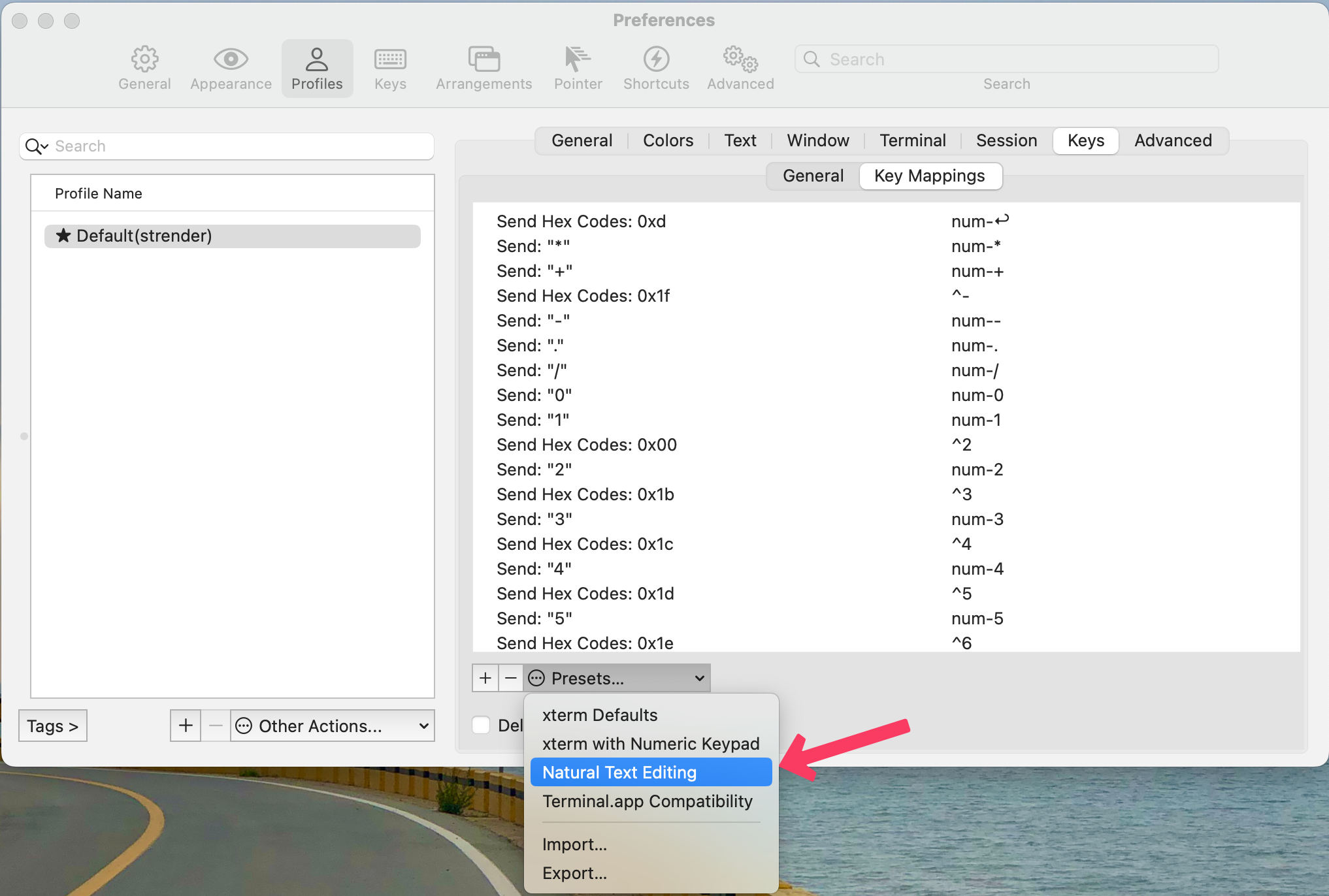
Jetbrains mono 폰트로 변경
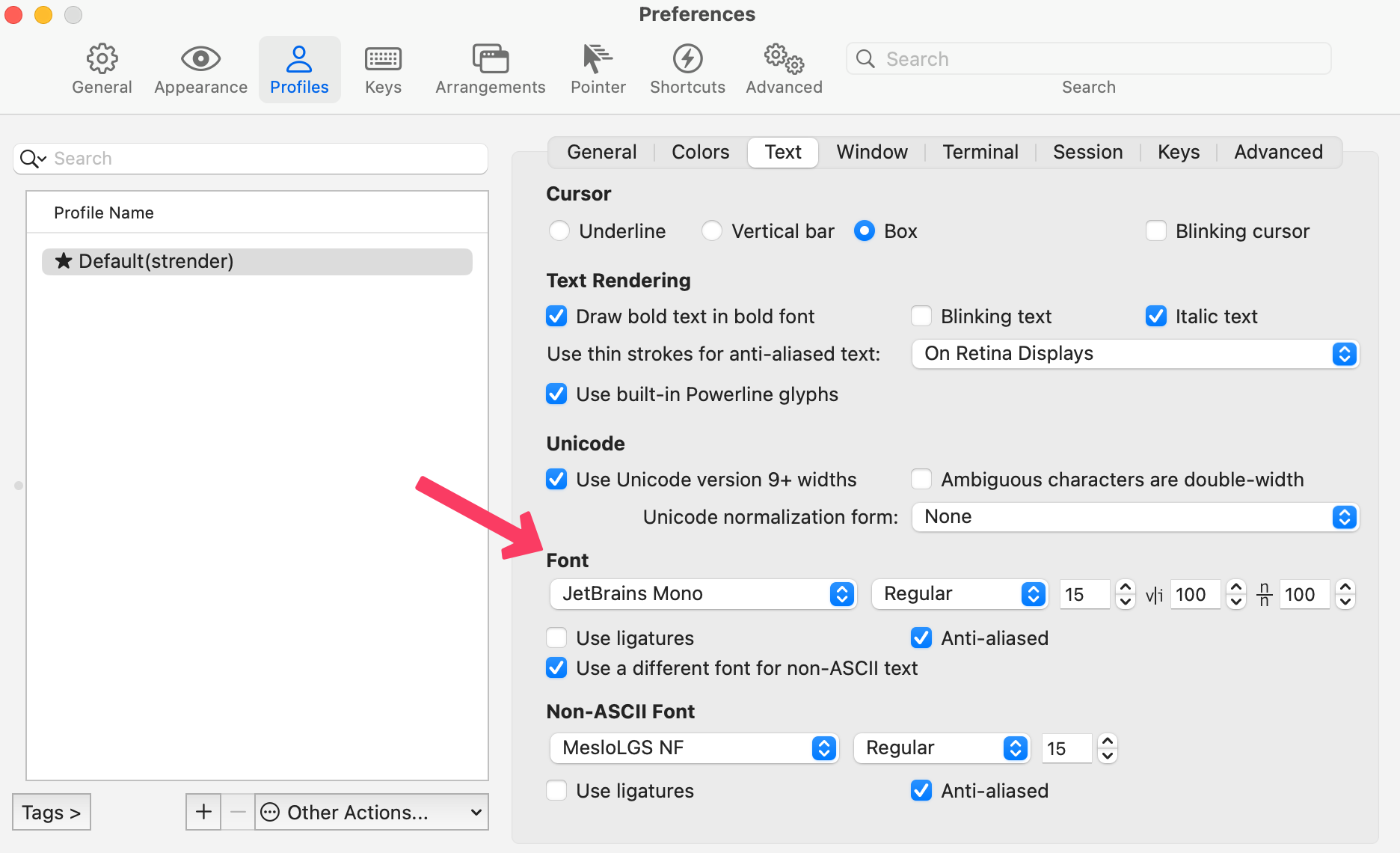
powerlevel10k 설정
해당 설정값들은 개인 취향이라 감히 설명드리기 어렵지만, 홈페이지 가이드대로 진행해주면 됩니다.
1.4 App Store 프로그램 설치 목록
- Kakaotalk
- Goodnotes5
- XCode
- Magnet
- Next Metting
2. 시스템 설정 변경
2.1 Finder 에 홈폴더 보이도록 표시
저는 대부분의 파일을 홈폴더 아래에 위치시키는데, 안보이면 불편하므로 추가해둡니다.
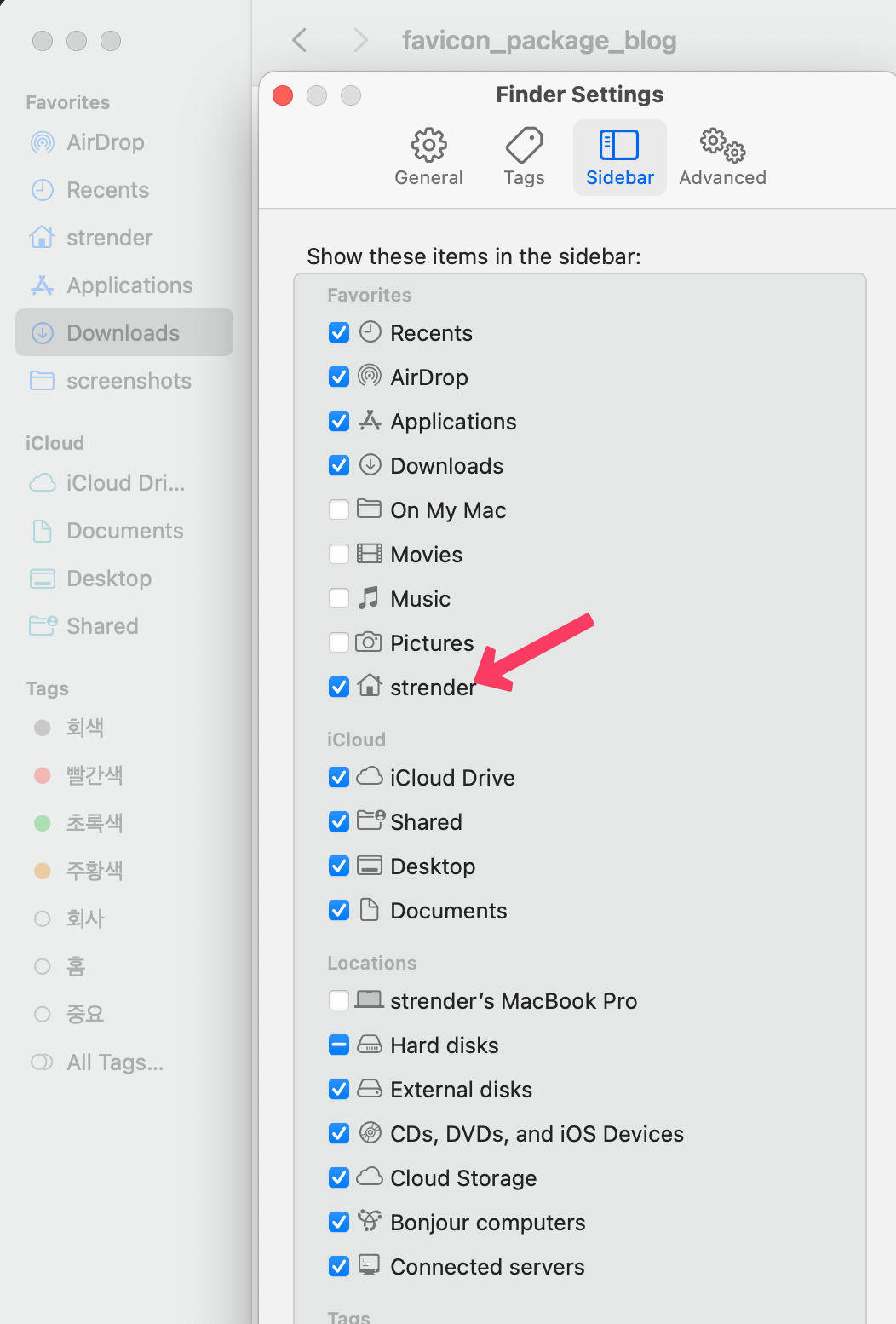
2.2 스크린샷 폴더 변경
기본 스크린샷 저장위치는 바탕화면인데, 바탕화면에 많이 쌓이는게 싫어서, 별도의 screenshots 폴더에 저장되도록 변경해줍니다. (저의 경우는 mac 계정이름이 strender여서, 아래에 /Users/ 밑에 strender 라는 경로로 지정해주었습니다.)
defaults write com.apple.screencapture location /Users/strender/screenshots
2.3 키보드
키보드 설정에서 Key repeat rate를 가장 빠르게 설정해두면 키보드가 괜히 빠릿빠릿해진것 같고 좋습니다.
또한, 지구본 모양의 단축키를 이모지 입력으로 맵핑하여 이모지 입력을 좀더 용이하게 합니다.
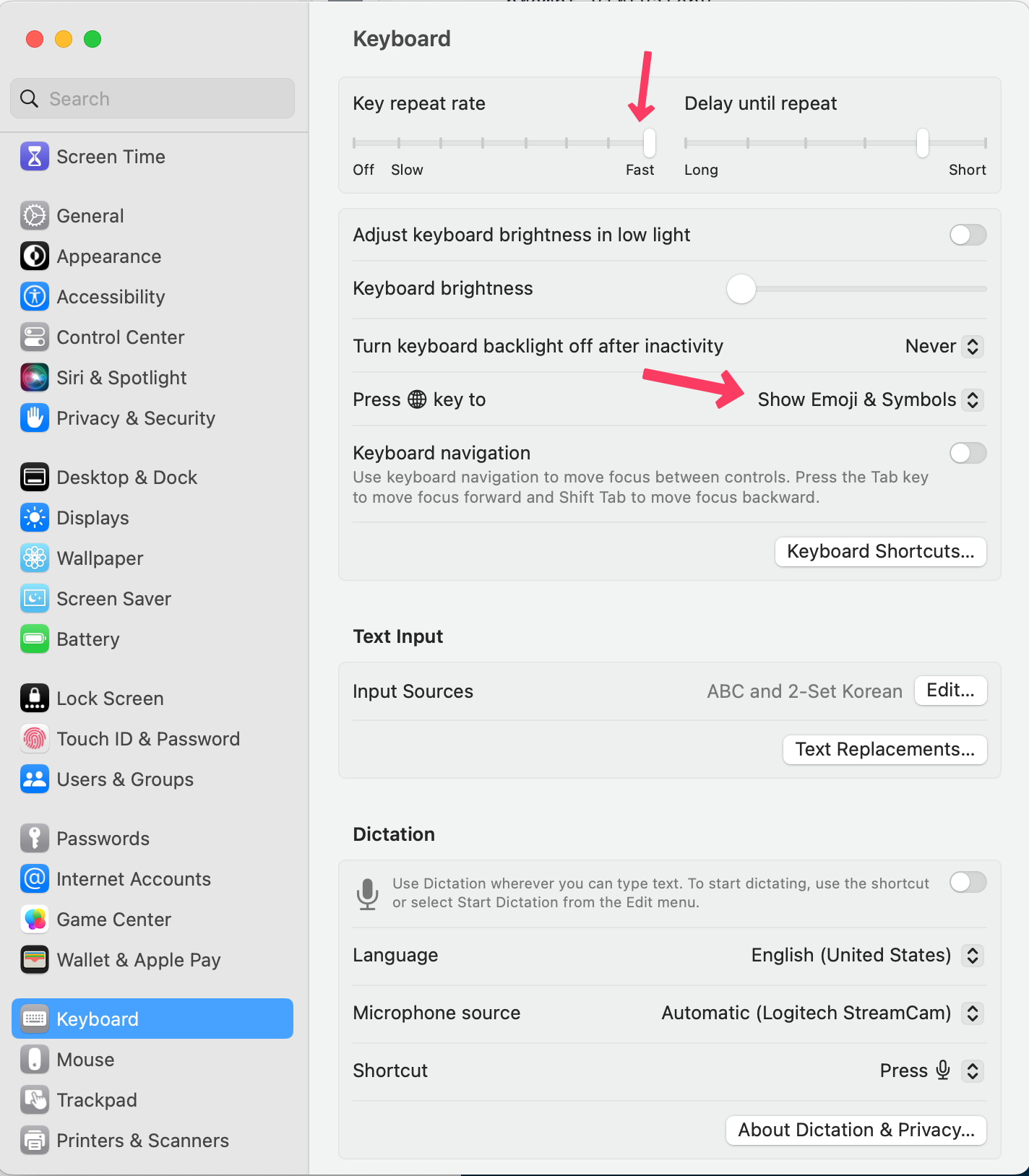
2.4 Dock
저는 Dock이 화면에 공간을 차지하는 것을 좋아하지 않는 편이라, 숨김처리 해줍니다.
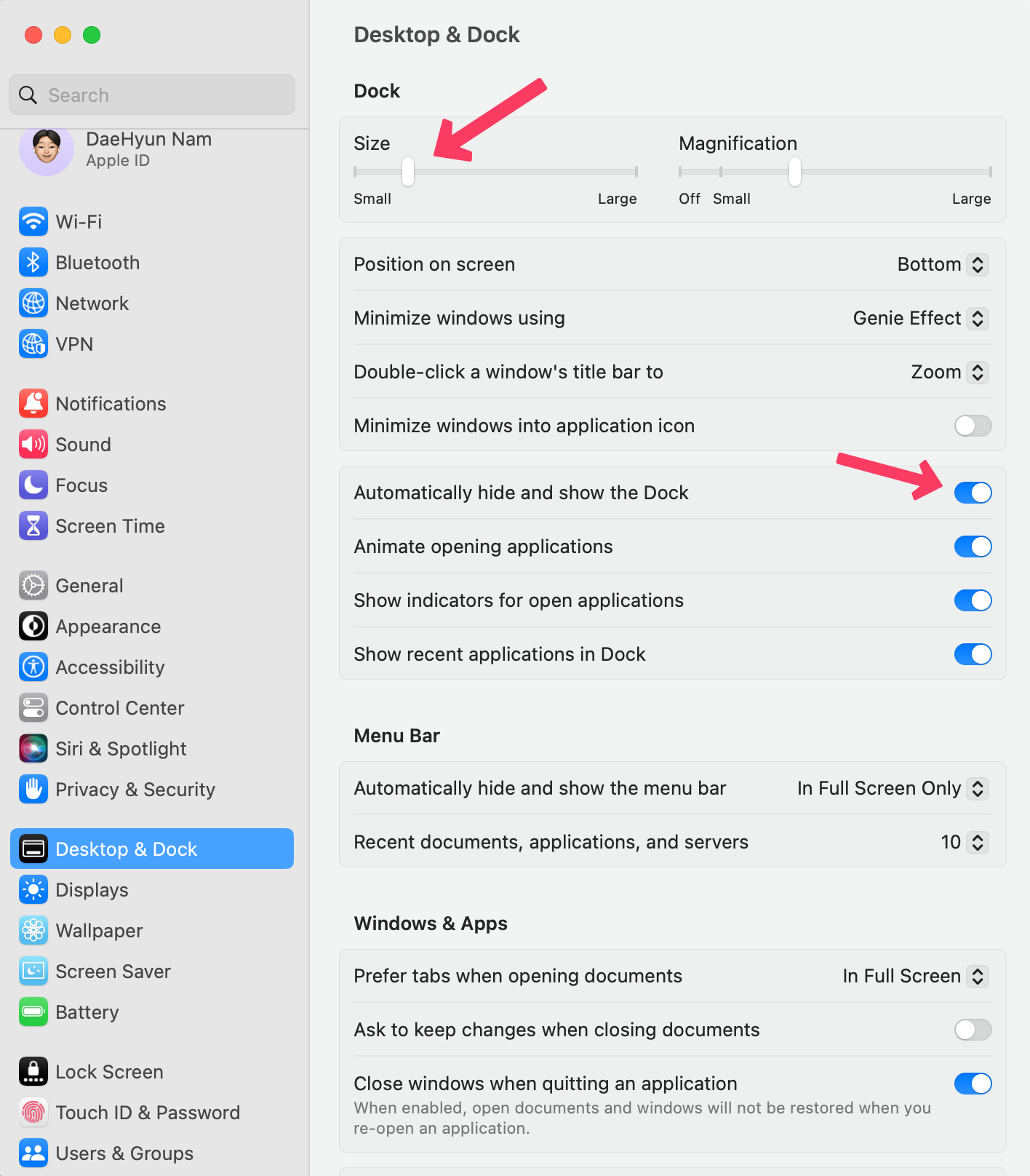
2.3 Hot Corner
가끔 작업하다가 제멋대로 노트가 켜지는 등의 Action이 발생하길래 알아봤더니, hot corners라는 기능이 생긴 뒤였습니다. 잘 활용하시는 분들도 계실것 같으나 저의 경우는 불편하고 불필요하여 모두 제거해줍니다.
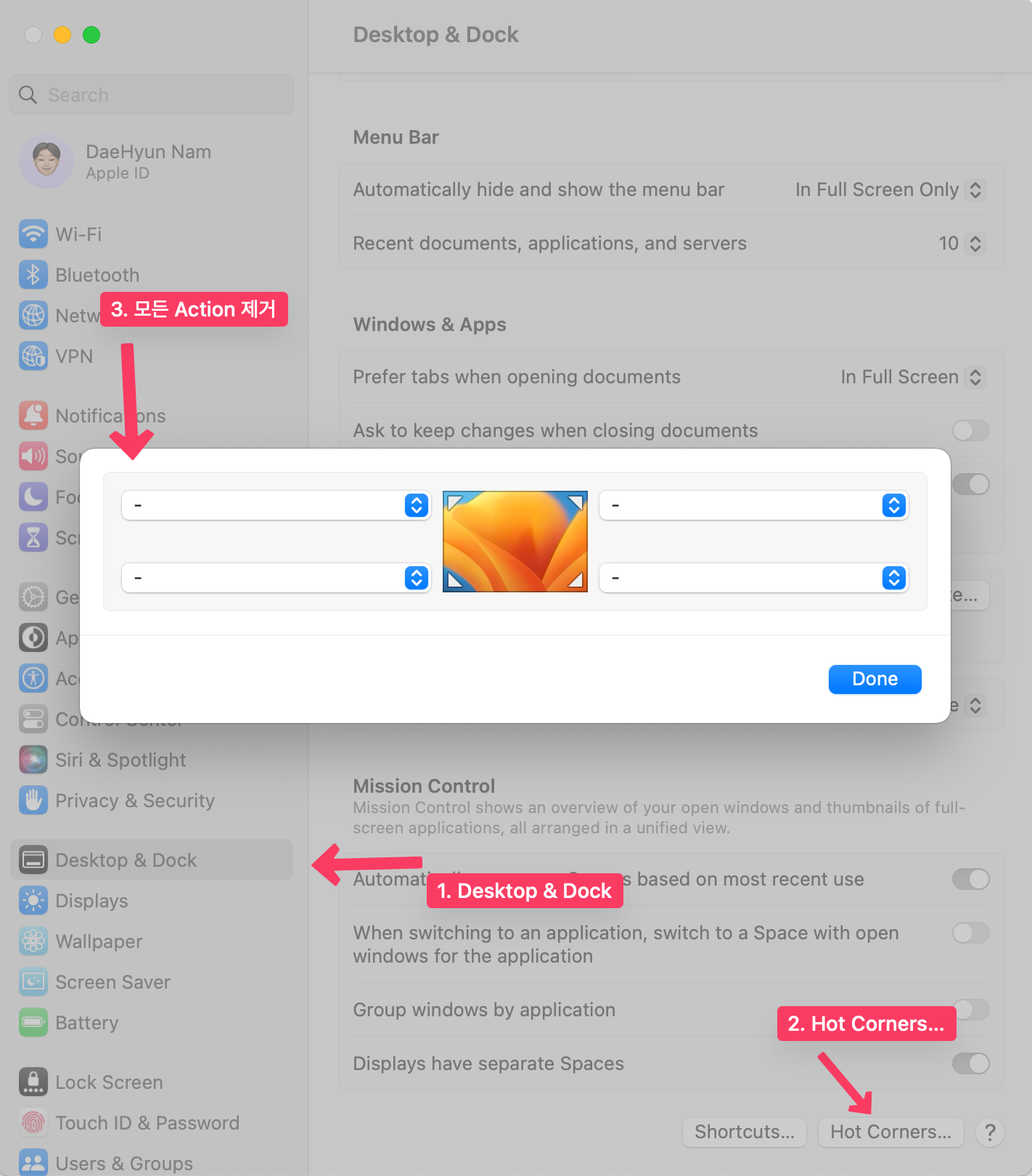
3. 그 외
Jetbrains 제품군 설정들 그리고 VSCode 관련 설정들은 별도의 글로 연재하겠습니다🙃